- 软件大小:1.56M
- 软件语言:简体中文
- 软件版本:v2.0.9.2
- 软件类别:U盘工具
- 更新时间:2024-09-06
- 运行环境:Windows11,Windows10,Windows8,Windows7
- 软件等级:

- 软件厂商:
- 官方网站:

47.7M/简体中文/5.0
738M/简体中文/5.0
160.2M/简体中文/9.0
2.0G/简体中文/9.0
1.7G/简体中文/9.0
YUMI官方版是一个多系统u盘启动盘或媒体创建工具,可用于制作多系统可启动闪存驱动器。该程序可帮助您快速创建包含多个不同 ISO 文件的自定义多启动 USB 驱动器。使用它从 USB 启动您最喜欢的 Live Linux 便携式操作系统、Linux 和 Windows 安装程序、防病毒实用程序、光盘克隆、备份、渗透测试、诊断工具等等,任何人都可以轻松创建自己的定制多用途可启动USB。YUMI可用于从拇指驱动器存储和运行多个发行版,使您能够从同一设备引导多个 ISO 文件。还可以使用该工具轻松卸载或删除发行版!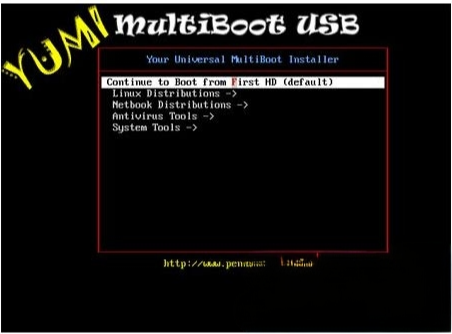
1.YUMI很像通用USB安装程序,它除了可以用来从您的USB安装多个分布运行。也可以使用相同的工具卸载分派!
2.YUMI支持的linux系统非常多,比如fedora、linux mint、ubuntu、opensuse、centos等几十种。如果要创建windows系统的自启动u盘,那么需要在step2处选择try an unlisted iso/try an unlisted iso(from memory),前者适合windows安装镜像,后者则适合windows pe内存系统。
3.除此以外,杀毒软件的救援光盘、dos、分区魔术师等也可以使用YUMI安装进u盘,从而重启后引导使用。
4.YUMI在创建自启动u盘的时候,会在u盘中创建mbr,并且还带有自己的引导界面,从而可以对多个需要自启动系统进行有效的管理。
1、在step1处选择U盘所在的盘符(需要先插U盘、SD卡等移动存储设备),在step2选择需要安装在u盘上的系统,在step3添加光盘iso,插入你的U盘。选中Showing All Drives会自动识别的U盘!点击create等待完毕就可以了。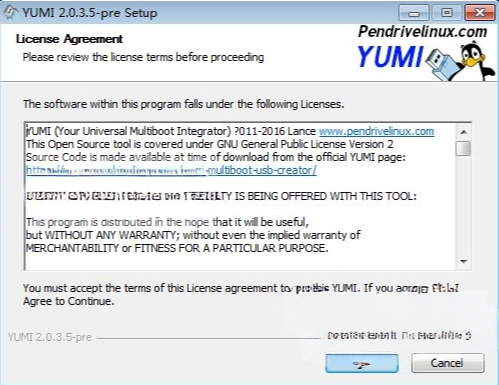
2、当你运行这个软件后,你每次都可以添加一个iso到自启动U盘,多次添加就可以获得一个多引导项U盘,其中的每个系统都互不干扰。需要注意的是,在创建第二个或者以上系统的时候,不能够勾选“format X:\Drive(erase content)”项,因为它会格式化整个U盘哦。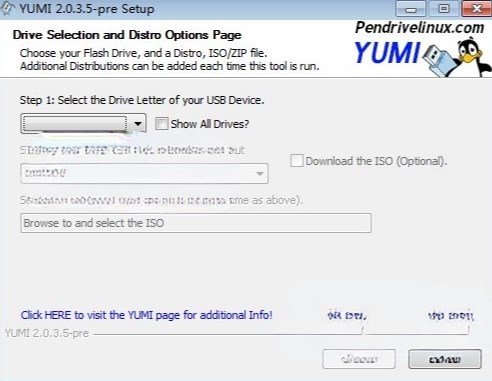
3、如果U盘被占满,你需要删除其中某些iso的话,还是运行YUMI,勾选“remove an installed item”来选择需要删除的已安装U盘系统。这样一来,选定的系统也会在启动列表中被删除,而其他项目不会被影响。